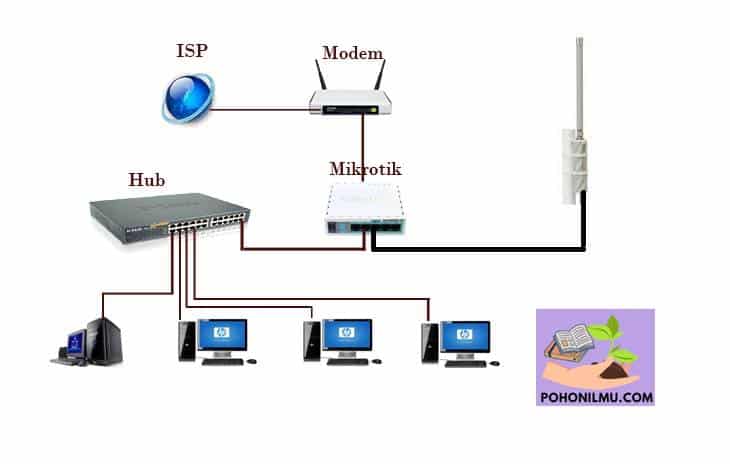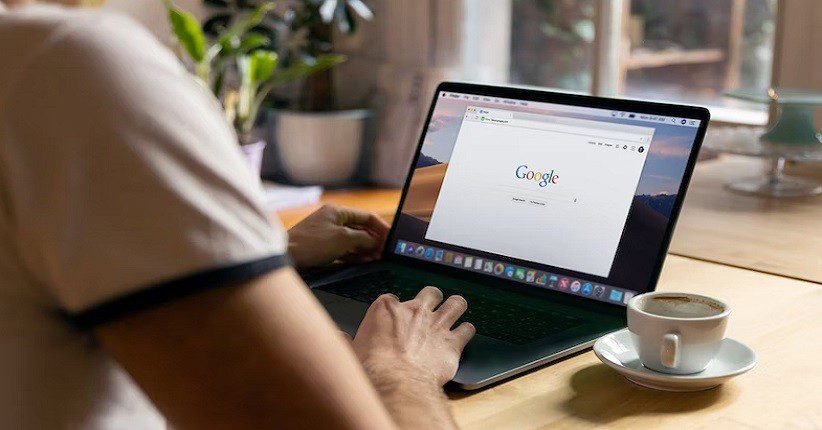Cara Setting Mikrotik Bridge Indihome
Cara Setting Mikrotik Bridge Indihome– Melakukan dial PPPoE menggunakan Indihome dan Speedy di Mikrotik mempunyai kelebihan tersendiri dari dial langsung dari modem nya telkom. Seperti yang kita ketahui bersama, jika kita langganan internet dari Telkom baik Speedy maupun Indihome, kita akan dikasih modem dengan brand Huawei, TP-Link, atau ZTE untuk dial koneksi PPPoE Client (Point-to-Point Protocol over Ethernet).
Beberapa manfaat dial pppoe indihome dan speedy di Mikrotik ialah mampu menambahkan firewall sehingga lebih aman dari hacker dan serangan net cut, Mikrotik mampu di remote via Internet, Manajemen user dan koneksi jadi lebih gampang dan banyak fitur yang lain yang mampu kita gunakan di Mikrotik.
Namun tutorial kali ini,menggunakan modem indihome GPON ZTE F660 atau F609, dan Modem GPON Huawei HG8245A.
Cara Setting Bridge Modem Indihome ZTE F660 dan F609
1. Perlu diketahui,bahwa Modem GPON ZTE F660 dan F609 indihome ini default nya tidak bisa diseting bridge karena belum ada konfigurasi di sisi Optical Network Terminal (ONT) nya. Cara untuk settingnya,bridge modem nya harus koordinasi dengan pihak Telkom, agar teknisi nya melakukan konfigurasi bridge pada Optical Line Terminal (OLT).
2. Jika sudah di setting bridge, anda tinggal cek ada di port mana bridge nya. Caranya dengan mengkoneksikan ke laptop/PC dan coba dial PPPoE nya dari laptop/PC. Port yang bisa digunakan untuk dial itulah yang sudah diset Bridge.
3. Selanjutnya, matikan DHCP Server pada port bridge tersebut supaya bisa dilakukan dial di Router Mikrotik nya. Masuk ke menu Network – LAN – DHCP port service, berikan tanda centang pada LAN yang dikonfigurasi sebagai bridge –> klik Submit.

4. Sekarang Modem Indihome anda ,GPON ZTE ZTE F660 atau F609 sudah bridge dan bisa dial PPPoE di Mikrotik.
Baca Juga : Cara Login Router IndiHome Beserta Username Dan Passwordnya
Cara Setting Bridge Modem Indihome Huawei HG8245A
1. Setting bridge Modem Indihome Huawei HG8245A lebih mudah dari ZTE F660, karena tidak perlu bantuan setting dari pihak telkom di sisi OLT. Anda bisa langsung setting di sisi ONT langsung di modem nya.
2. Login ke modem Indihome Huawei HG8245A, bisa dengan
Username : telecomadmin
Password : admintelecom
Catatan : Username dan password tersebut merupakan login default modem Indihome Huawei HG8245A,jika anda sudah mengganti password dan lupa,harap reset atau hubungi teknisi indihome.

3. Setelah login,anda langsung Masuk ke tab WAN –> Pilih INTERNET_B_xxx –> pada WAN mode Pilih Bridge WAN –> Pada opsi binding options pilih port LAN yang digunakan, misal LAN3 –> klik Apply –> Restart Modem nya.

4. Sampai disini anda sudah membuat bridge Modem GPON Huawei HG8245A Indihome pada port LAN3.
Langkah selanjutnya pergi ke konfigurasi Mikrotik nya. Disini seodulu sudah contohkan menggunakan Mikrotik RB951G-2HnD. Intinya setingannya sama saja untuk Mikrotik lainnya, jika Anda pakai RB750 atau yang lain juga tidak masalah.
Cara Setting Mikrotik Bridge Indihome Speedy
1. Koneksikan Mikrotik dengan modem GPON Indihome nya menggunakan kabel LAN. Silakan colokkan di port 3 modem dan port berapapun di Mikrotik misal port 1.
2. Login ke Mikrotik menggunakan Winbox Mikrotik. Silakan Download Winbox Mikrotik dulu jika belum punya.
3. Tambahkan interface PPPoE Client, bisa melalui menu Interface ataupun PPP. Pada tab General, beri nama interface nya pada kolom Name -> Pilih Interface yang konek ke modem, misal ether 1

Masuk ke tab Dial Out : Masukkan username dan password indihome speedy nya di kolom User dan Password –> Klik OK

4. Buat rule Firewall NAT Masquerade. Masuk ke menu IP –> Firewall –> Masuk ke tab NAT –> tambahkan rule baru –> Chain pilih srcnat –> Out Interface pilih interface pppoe nya

Masuk ke tab Action, pada kolom Action pilih masquerade –> OK

5. Kemudian Setting DNS Mikrotik nya. Silakan baca : Konfigurasi DNS Server MikroTik
6. Setelah setting DNS nya, coba anda ketik perintah ping dari Terminal Mikrotik nya. Harusnya sudah bisa reply.

7. Jika belum bisa, coba anda cek pppoe nya running atau tidak, dan pastikan dapat IP address. Cek ke menu IP –> Address. Cek juga routing nya di IP –> Route, pastikan ada tabel routing ke 0.0.0.0/0 dan gateway nya IP gateway dari pppoe nya.
8. Anda bisa tambahkan konfigurasi lainnya, seperti Bandwidth management, Firewall, atau buat Hotspot Mikrotik juga bisa. Silakan Anda kembangkan sendiri.
FAQ mengenai cara setting Mikrotik Bridge untuk Indihome Speedy
Apa Itu Mikrotik Bridge?
Mikrotik Bridge adalah fitur pada perangkat Mikrotik yang memungkinkan beberapa interface (misalnya, port Ethernet) untuk berfungsi sebagai satu jaringan lokal (LAN) yang terhubung. Ini memungkinkan perangkat dalam jaringan yang berbeda untuk berkomunikasi satu sama lain.
Mengapa Menggunakan Mikrotik Bridge untuk Indihome Speedy?
Menggunakan Mikrotik sebagai bridge memungkinkan Anda untuk mengelola jaringan dengan lebih baik, menghubungkan beberapa perangkat, dan menerapkan kebijakan jaringan yang lebih kompleks.
Apa Saja yang Diperlukan untuk Setting Mikrotik Bridge?
- Perangkat Mikrotik: Router Mikrotik yang sudah terpasang dan terkoneksi.
- Koneksi Internet dari Indihome: Pastikan koneksi internet dari Indihome sudah aktif.
- Kabel Ethernet: Untuk menghubungkan perangkat ke Mikrotik.
Langkah-Langkah Setting Mikrotik Bridge untuk Indihome Speedy
- Akses Mikrotik:
- Hubungkan komputer ke Mikrotik via port Ethernet.
- Buka Winbox atau browser dan akses Mikrotik dengan IP default (biasanya 192.168.88.1).
- Login ke Mikrotik:
- Masukkan username dan password (default username: admin, password: kosong).
- Buat Bridge:
- Pada menu, pilih
Bridge>Add. - Beri nama bridge (misalnya,
bridge1).
- Pada menu, pilih
- Tambahkan Port ke Bridge:
- Pilih tab
Ports. - Klik
Adddan pilih interface yang ingin ditambahkan ke bridge (misalnya, ether2, ether3). - Ulangi langkah ini untuk semua port yang ingin Anda tambahkan.
- Pilih tab
- Set IP Address:
- Pilih menu
IP>Addresses. - Klik
Adduntuk menambahkan alamat IP ke bridge yang telah dibuat (misalnya, 192.168.1.1/24).
- Pilih menu
- Konfigurasi DHCP Client:
- Pilih menu
IP>DHCP Client. - Klik
Add, pilih interfacebridge1, dan aktifkan DHCP Client untuk mendapatkan alamat IP dari Indihome.
- Pilih menu
- Cek Koneksi:
- Pastikan semua perangkat yang terhubung ke port yang ada di bridge dapat terhubung ke internet.
- Cek status koneksi dengan menggunakan perintah
pingke alamat IP luar (misalnya, 8.8.8.8).
Kapan Harus Menghubungi Teknisi?
Jika Anda menemui kesulitan dalam mengkonfigurasi atau tidak mendapatkan koneksi internet setelah mengikuti langkah-langkah di atas, sebaiknya hubungi teknisi atau layanan pelanggan Indihome untuk bantuan lebih lanjut.
Apakah Setting Mikrotik Bridge Aman?
Ya, setting Mikrotik sebagai bridge aman selama Anda mengatur firewall dan kebijakan keamanan yang tepat untuk melindungi jaringan Anda dari ancaman luar.
Join channel telegram Pohonilmu.com agar tidak ketinggalan informasi terbaru lainnya
Join now